Paras ilmainen aikatauluohjelmisto Windows 11/10:lle
Tässä viestissä luetellaan parhaat free Timetable software for Windows 11/10 . Kuten nimestä voi päätellä, Aikataulu(Timetable) - ohjelmiston avulla voit suunnitella ja hallita päivittäisiä toimintojasi. Aikataulunhallintajärjestelmät tarjoavat (Timetable) monia(Management Systems) etuja, kuten:
- Ne säästävät aikaamme ja vaivaamme,
- Ne vähentävät virheitä verrattuna manuaaliseen aikatauluun(Timetable) ,
- Nämä järjestelmät tarjoavat helpon mukauttamisen jne.
Jos olet opiskelija, tiedät paremmin ajankäytön merkityksen. Nämä ilmaiset aikatauluohjelmistot(Timetabling) auttavat sinua hallitsemaan aikatauluasi, jotta voit antaa jokaiselle aineelle sopivaa aikaa ja saada parempia tuloksia kokeissasi.
Kuinka voin tehdä aikataulun tietokoneellani?
Voit käyttää Microsoft Exceliä(Microsoft Excel) tai muuta vastaavaa sovellusta yksinkertaisen aikataulun(Timetable) luomiseen . Mutta kun on kyse monimutkaisen aikataulun(Timetable) luomisesta, joka edellyttää koulurakennusten, huoneiden, opettajien, oppiaineiden jne. lisäämistä, saatat joutua käyttämään ohjelmaa tai sovellusta. Tässä artikkelissa olemme koonneet luettelon parhaista ilmaisista aikatauluohjelmistoista(Timetable) Windows Windows 11/10 :lle . Voit käyttää mitä tahansa näistä ohjelmistoista luodaksesi aikataulun(Timetable) koulullesi, korkeakoulullesi tai organisaatiollesi.
Mihin aikataulua tarvitaan?
Aikataulu(Timetable) on yksi koulujen, korkeakoulujen ja organisaatioiden tärkeimmistä osista. ei ole väliä onko organisaatiosi suuri vai pieni, tarvitset kunnollisen aikataulun(Timetable) saadaksesi tuottavaa työtä.
- Opiskelijoille aikataulu(Timetable) auttaa suunnittelemaan tuloksellisen aikataulun kokeisiin. Oikea aikataulu auttaa heitä keskittymään opintoihinsa, mutta myös ylläpitämään tasapainoa opintojen ja henkilökohtaisen elämän välillä.
- Yrittäjille ja ammattilaisille oikea aikataulu(Timetable) auttaa heitä pysymään tuottavana ja ylläpitämään tervettä työn ja yksityiselämän tasapainoa.
Ilmainen aikatauluohjelmisto(Timetable) Windows Windows 11/10
Listallamme on seuraavat ohjelmistot:
- FET
- Avaa kurssiaikataulu
- iMagic Aikataulu Master
- Aikataulu
Katsotaanpa kaikkia näitä ohjelmistoja yksitellen.
1] FET
FET on ilmainen aikatauluohjelmisto(Timetable) , joka sisältää paljon edistyneitä ominaisuuksia. Tämän ilmaisohjelman avulla voit luoda yksinkertaisista monimutkaisiin aikatauluja(Timetables) . FET :n avulla voit määrittää eri aineita eri opettajille, lisätä useita luokkia, luoda erilaisia oppilasryhmiä jne. Tämän ohjelmiston mielenkiintoinen ominaisuus on, että se luo aikataulun(Timetable) automaattisesti, kun olet syöttänyt kaikki vaaditut tiedot.
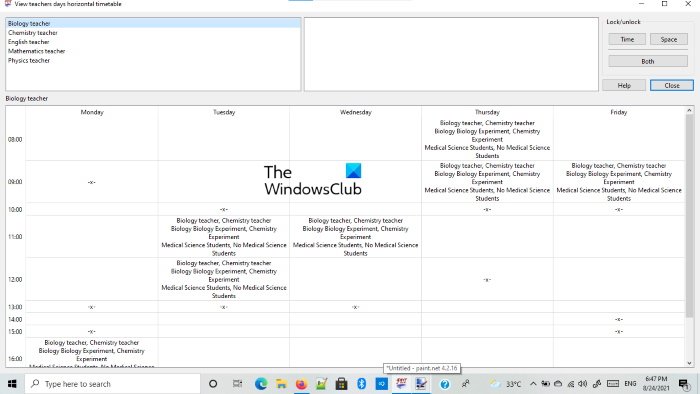
Kuinka käyttää FETiä
Katsotaanpa, kuinka FETiä käytetään.
1] Ensin(First) sinun on ladattava ohjelmisto sen viralliselta verkkosivustolta. Se ladataan zip-tiedostossa. Siksi(Hence) sinun on purettava se napsauttamalla hiiren kakkospainikkeella. Puramisen jälkeen avaa vastaava kansio. Sieltä löydät suoritettavan tiedoston. Se on kannettava ohjelmisto. Siksi voit käyttää sitä asentamatta sitä järjestelmääsi. Käynnistä ohjelma kaksoisnapsauttamalla suoritettavaa tiedostoa.
2] Kun käynnistät FET :n , näet sen käyttöliittymän keskellä pienen paneelin, jossa on viisi eri välilehteä, nimittäin Tiedosto(File) , Data , Aika(Time) , Tila(Space) ja Aikataulu(Timetable) . Aloita uusi projekti menemällä Tiedosto(File) - välilehteen ja napsauttamalla Uusi(New) - painiketta.
3] Kun olet luonut uuden projektin, voit syöttää lisätietoja luodaksesi aikataulun(Timetable) .
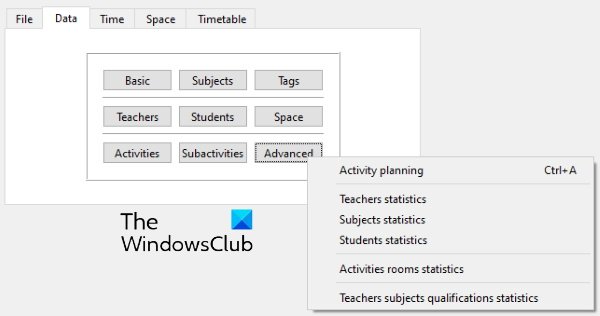
Tiedot - välilehti(Data) koostuu seuraavista osioista:
- Perus(Basic) : Täällä voit lisätä tietoja, kuten koulusi tai oppilaitoksesi nimen, päivät ja kellonajat, jolloin koulusi tai instituuttisi on avoinna jne.
- Aiheet(Subjects) : tähän osioon voit lisätä aineita, joita opetetaan koulussasi tai instituutissasi.
- Tunnisteet(Tags) : Täällä voit luoda erilaisia tunnisteita.
- Opettajat(Teachers) : Täällä voit luoda tietokannan koulusi opettajista.
- Opiskelijat(Students) : Kun napsautat tätä painiketta, näet kolme vaihtoehtoa, vuodet, ryhmät ja alaryhmät. Voit luoda tietokannan koulusi oppilaista valitsemalla nämä vaihtoehdot.
- Tila(Space) : Jos koulussasi on useampi kuin yksi rakennus, voit käyttää tätä ominaisuutta luodaksesi tietokannan sitä varten.
- Lisäasetukset(Advanced) : Lisäasetukset sisältävät toiminnan suunnittelun(Activity Planning) , opettajien (Teachers) tilastot(Statistics) , opiskelijatilastot(Students Statistics) jne.
Voit myös luoda toimintoja ja alatoimintoja eri opettajille ja opiskelijoille.
4] Aika(Time) - välilehden avulla voit laatia aikataulun eri opettajille ja opiskelijoille. Space- välilehdellä voit luoda tietokannan koulusi tai korkeakoulusi käytettävissä olevien rakennusten ja huoneiden mukaan.
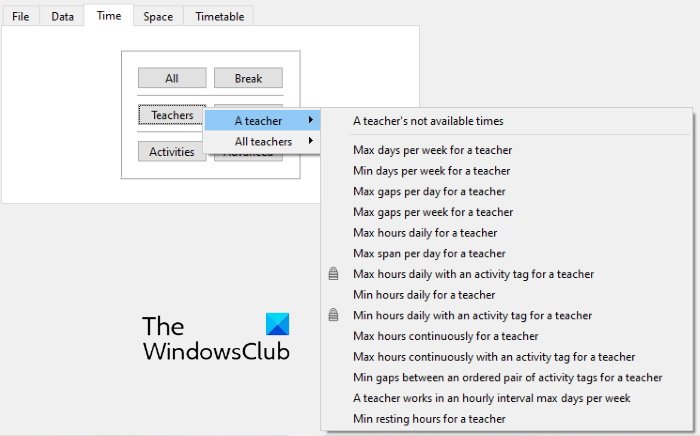
5] Kun olet syöttänyt kaikki tiedot, voit luoda aikataulun(Timetable) . Tätä varten siirry kohtaan " Timetable > Generate " ja napsauta Käynnistä(Start) - painiketta. Aikataulusi on luotu. Voit tarkastella tätä opettajien, opiskelijoiden ja huoneiden aikataulua napsauttamalla vastaavia painikkeita.
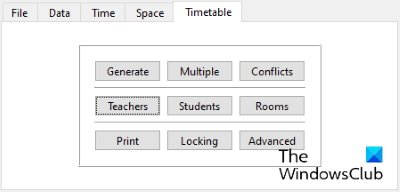
Voit ladata FET:n osoitteesta Sourceforge.net .
2] Avoin kurssiaikataulu
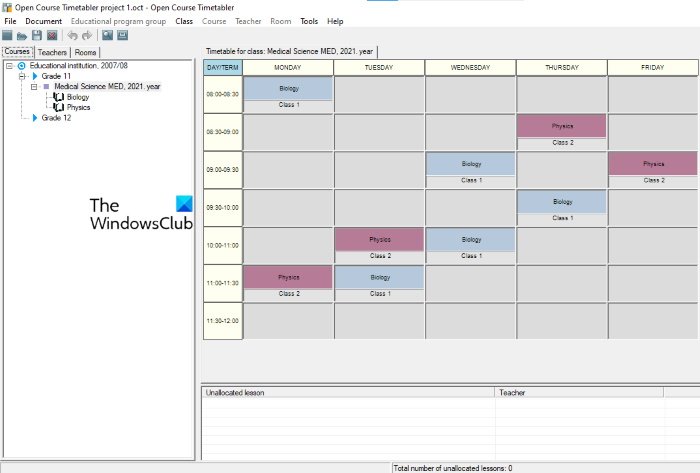
Open Course Timetabler on tämän luettelon aikatauluohjelmisto(Timetable) , joka sisältää monia ominaisuuksia. Sen avulla voit luoda aikataulun(Timetable) opettajille, kursseille ja huoneille erikseen. Ensimmäistä kertaa tämän ohjelmiston käytössä voi olla vaikeuksia. Siksi(Hence) tarjoamme tässä nopean opetusohjelman, joka auttaa sinua ymmärtämään, kuinka luodaan aikataulu(Timetable) Open Course -aikataulussa(Course Timetabler) .
Kuinka käyttää Open Course -aikataulua
1] Aloita siirtymällä kohtaan " File > New Document " tai painamalla näppäinyhdistelmää Ctrl + NVoit valita alasvetovalikosta joko koulun(School) tai yliopiston(University) . Kirjoita nyt koulusi tai yliopistosi nimi ja napsauta OK. Tämä luo uuden projektin. Nyt voit lisätä uuteen projektiisi opettajia, kursseja ja huoneita. Napsauta (Click)Asiakirja(Document) - valikkoa ja valitse haluamasi vaihtoehto.
2] Nyt voit lisätä tietoja napsauttamalla vastaavaa välilehteä. Jos esimerkiksi haluat lisätä opettajia, napsauta Opettajat(Teachers) - välilehteä. Napsauta sen jälkeen hiiren kakkospainikkeella koulusi tai yliopistosi nimeä ja valitse Lisää opettaja(Add Teacher) -vaihtoehto. Noudattamalla samaa menettelyä voit lisätä kursseja ja huoneita.
Voit lisätä päiviä ja aikavälejä siirtymällä kohtaan Asiakirja(Document) ja valitsemalla Lisää päivä(Add day) ja Lisää termi(Add term) -vaihtoehdot.
3] Kurssien lisääminen vaatii muutaman vaiheen enemmän kuin opettajien ja huoneiden lisääminen. Tässä on vaiheet, joita sinun tulee noudattaa:
- Napsauta (Click)Kurssit(Courses) - välilehteä ja napsauta hiiren kakkospainikkeella koulusi tai yliopistosi nimeä. Valitse Lisää uusi (Add new educational )koulutusohjelmaryhmä(program group) . Tämä ryhmä lisätään alavalikkoon koulusi tai yliopistosi nimen alle.
- Napsauta nyt hiiren kakkospainikkeella juuri luomaasi koulutusryhmää ja valitse Lisää luokka(Add class) .
- Napsauta nyt luokkaa hiiren kakkospainikkeella ja valitse Lisää uusi kurssi(Add new course) . Kaikki lisäämäsi kurssit ovat käytettävissä alapaneelissa Kohdistamattomat oppitunnit(Unallocated lesson) -osiossa.
- Vedä(Drag) oppitunnit Kohdistamattomat(Unallocated) oppitunnit -osiosta ja pudota ne yksitellen Aikataulukaavioosi.
Voit tulostaa erikseen luokkien, opettajien ja huoneiden aikataulun . (Timetable)Kun olet valmis, tallenna projekti kohdasta " File > Save ".
Lataa tämä ilmainen ohjelmisto osoitteessa sourforge.net .(sourforge.net)
Lue(Read) : Parhaat Google Sheets- ja Excel-verkkokalenterimallit(Best Google Sheets and Excel Online Calendar templates) .
3] iMagic Aikataulu Master
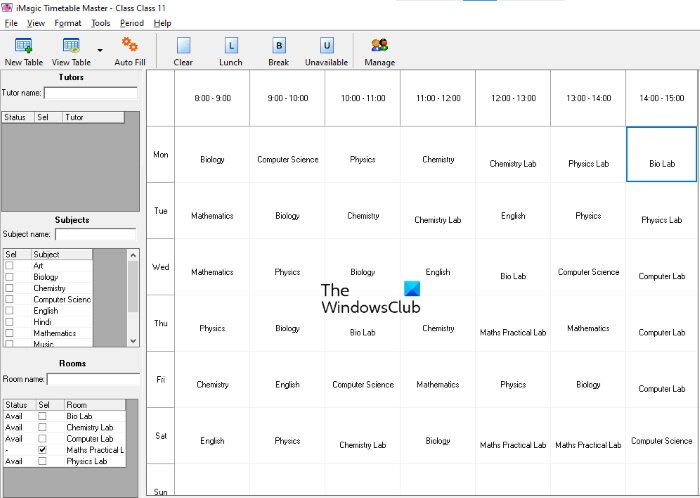
iMagic Timetable Master on toinen tehokas Aikatauluohjelmisto(Timetable) Windows Windows 11/10 :lle . Tässä ohjelmistossa voit luoda useita projekteja eri aikatauluilla. Jokaisessa projektissa voit luoda useita aikatauluja(Timetables) eri luokille. Siinä on hyvin yksinkertainen käyttöliittymä. Voit lisätä projektiin useita oppiaineita, ohjaajia ja huoneita. Kaikki luomasi aikataulut ovat käytettävissä (Timetables)Näytä taulukko(View Table) -pudotusvalikossa. Siinä on myös mahdollisuus merkitä ajanjaksoksi Lounas, Tauko(Break) ja Ei saatavilla(Unavailable) .
Automaattinen täyttö(Autofill) -ominaisuuden avulla voit lisätä aiheita nopeasti aikatauluusi.
Kuinka käyttää iMagic Timetable Masteria
Katsotaanpa prosessia aikataulun luomiseksi iMagic Timetable Masterissa(Timetable Master) .
1] Kun käynnistät ohjelmiston, sinua kehotetaan luomaan ohjattu aikataulu(Create Timetable Wizard) . Jos ohjattu toiminto ei avaudu itsestään, siirry kohtaan " File > New Project " ja napsauta Seuraava(Next) . Anna nyt projektillesi nimi ja tallenna se kiintolevyllesi.
2] Seuraavassa vaiheessa sinun on valittava aikataulusi päivien lukumäärä. Voit valita päivät saatavilla olevasta luettelosta tai lisätä mukautettuja päiviä napsauttamalla Mukautettu -painiketta. (Custom)Kun olet valmis, napsauta Seuraava(Next) .
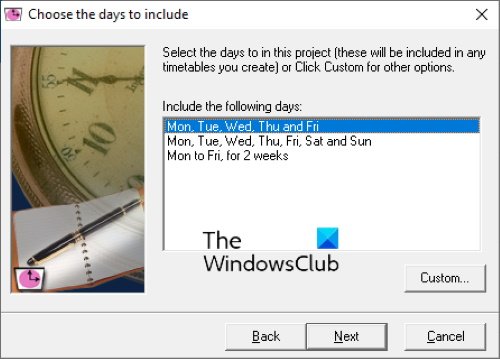
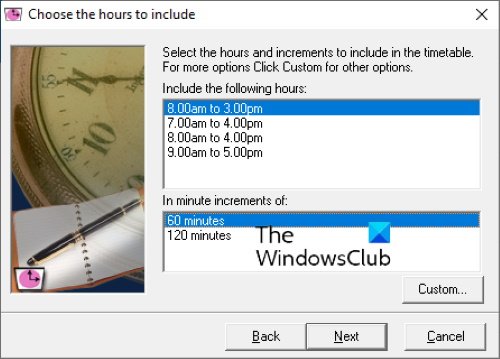
4] Napsauta Seuraava(Click Next) ja sitten Valmis(Finish) . Uusi projektisi on luotu. Avaa nyt projektisi ja luo erilaisia aikatauluja(Timetables) .
Huomaa, että päivät ja aikavälit, jotka olet valinnut luodessasi tiettyä projektia, pysyvät samoina kaikissa kyseisen projektin aikatauluissa(Timetables) . Jos haluat luoda aikataulun eri aikaväleille, sinun on luotava toinen projekti.
Tietyssä projektissa luomasi aikataulut tallennetaan automaattisesti. (Timetables)Tulosta(Print) - vaihtoehto tarjotaan, jotta voit tallentaa aikataulun (Timetable)PDF - tiedostona tai tulostaa sen suoraan.
Voit ladata tämän ilmaisen ohjelmiston osoitteesta imagictimetablesoftware.com .
4] Aikataulu
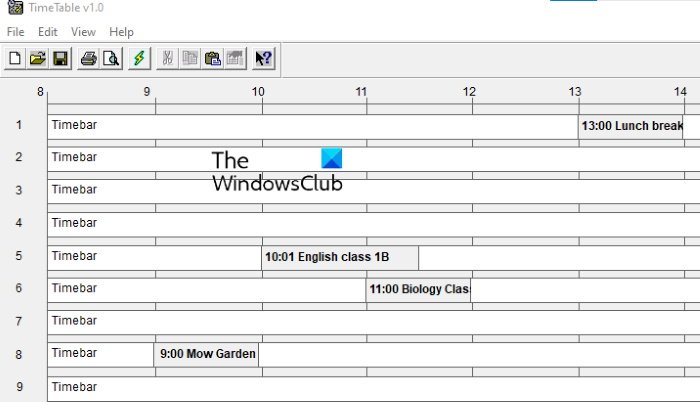
Aikataulussa on yksinkertainen ja helposti ymmärrettävä käyttöliittymä. Voit käyttää sitä päivittäisten tehtävien ja toimintojen ajoittamiseen. Jos olet opiskelija, voit käyttää sitä opiskeluajan hallintaan. Oletusarvoisesti se näyttää 17 vaakasuuntaista aikapalkin paikkaa. Jos haluat lisätä ylimääräisiä tai poistaa olemassa olevia aikavälejä, siirry kohtaan " File > Properties ". Useita(Multiple) aikapalkkirivejä tarjotaan päällekkäisyyden välttämiseksi, jos samassa aikavälissä on useampi kuin yksi tapahtuma.
Lisää tapahtuma kaksoisnapsauttamalla(Double-click) tiettyä aikaväliä. Sen jälkeen se näyttää luettelon joistakin ennalta määritetyistä tapahtumista. Voit joko valita tapahtuman luettelosta tai lisätä uuden tapahtuman napsauttamalla Lisää uusi(Add new) -painiketta. Tapahtuman ominaisuuksissa voit määrittää sen pituuden, alkamisajan ja sen sijainnin aikapalkissa. Voit myös muuttaa tapahtuman aikaa liu'uttamalla sitä.
Kun olet valmis, voit tallentaa aikataulusi (Timetable)PDF - muodossa käyttämällä Tulosta(Print) - vaihtoehtoa. Ohjelmistossa on myös Tallenna(Save) -vaihtoehto, mutta se ei toiminut minulla.
Voit ladata TimeTable-ohjelmiston osoitteesta daansystems.com .
Se siitä.
Lue nyt(Now read) :
- Kalenterin luominen Microsoft Excelissä(How to create a Calendar in Microsoft Excel) .
- Ilmaiset projektinhallintamallit Excelille(Free Project Management Templates for Excel) .
Related posts
Paras ilmainen ISO Mounter -ohjelmisto Windows 11/10:lle
Paras ilmainen maisemasuunnitteluohjelmisto Windows 11/10:lle
Paras ilmainen Reference Manager -ohjelmisto Windows 11/10:lle
Paras ilmainen OCR-ohjelmisto Windows 11/10:lle
Paras ilmainen Partition Manager -ohjelmisto Windows 11/10:lle
Paras ilmainen Bridge Design -ohjelmisto Windows 11/10:lle
Paras ilmainen tietokantaohjelmisto Windows 11/10:lle
Paras ilmainen animaatioohjelmisto Windows 11/10:lle
Paras ilmainen DJ-miksausohjelmisto Windows 11/10:lle
Paras ilmainen 3D-tulostusohjelmisto Windows 11/10:lle
Paras ilmainen Planetarium-ohjelmisto Windows 11/10:lle
Parhaat ilmaiset sarjakuvanlukijat Windows 11/10:lle
Parhaat ilmaiset avoimen lähdekoodin XMPP-asiakkaat Windows 11/10:lle
Paras ilmainen Download Manager -ohjelmisto Windows 11/10:lle
Paras ilmainen CRM-ohjelmisto Windows 11/10:lle
Paras ilmainen Photo to Sketch -ohjelmisto Windows 11/10 -tietokoneelle
Paras PuTTy-vaihtoehto SSH-asiakkaille Windows 11/10 -tietokoneille
Paras ilmainen videoneuvotteluohjelmisto Windows 11/10:lle
Paras ilmainen Mind Mapping -ohjelmisto Windows 11/10:lle
Paras ilmainen tiedostonhallintaohjelmisto Windows 11/10:lle
